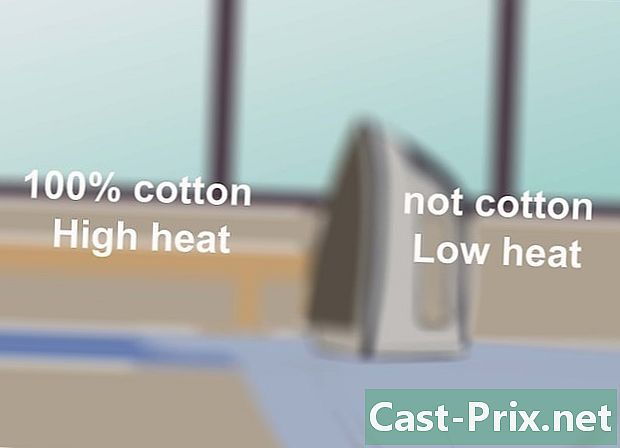كيفية البحث عن المسؤول وتغييره على الكمبيوتر
مؤلف:
Roger Morrison
تاريخ الخلق:
27 شهر تسعة 2021
تاريخ التحديث:
21 يونيو 2024

المحتوى
في هذه المقالة: تغيير المسؤول تحت مسؤول WindowsChanger تحت ماكنتوش
في عملية تتطلب الوصول إلى البيانات الحساسة الموجودة على القرص الصلب ، قد يحدث رفض وصولك: إنه ببساطة ليس لديك امتيازات المسؤول أو الشخصية القوية للغاية على جهاز كمبيوتر أو شبكة. إذا قمت بتسجيل الدخول تحت أي اسم مستخدم ، فسيتعين عليك تغيير حالتك. في البداية ، سوف تتحقق من الحالة الحالية ، ثم ستقوم بتعديلها لإجراء جميع التغييرات التي تريدها.
مراحل
الطريقة الأولى تغيير المسؤول على Windows
- افتح القائمة بداية (

). انقر على شعار Windows في الركن الأيسر السفلي من الشاشة أو على لوحة المفاتيح ، اضغط على المفتاح ⊞ فوز. -

فتح الإعدادات (
). انقر فوق الرمز الموجود في العمود الأيسر من القائمة بداية. -
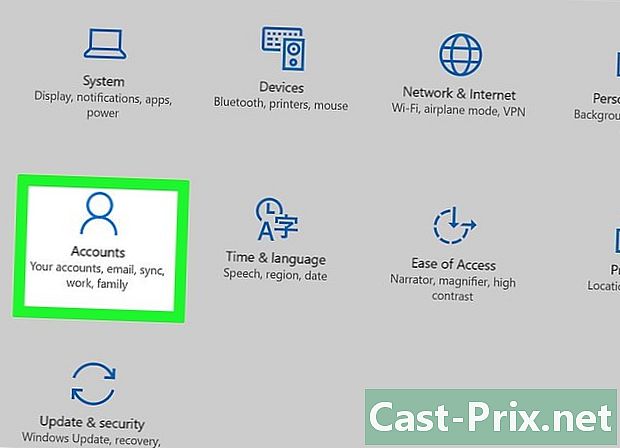
اضغط على حسابات. Licone هو حرف منمق في المقام الأول في الخط الأوسط. -

انقر فوق علامة التبويب حسابك. إنه في أعلى العمود الأيسر من نافذة الحسابات. عند القيام بذلك ، قم بعرض معلومات حول حسابك على اليمين. -

تحت اسمك ، والعثور على ذكر مدير. اسم حسابك في أعلى الصفحة ، أدناه هو عنوان البريد الإلكتروني الخاص بك ، وما زال أدناه ، ربما سترى الذكر مدير.- إذا لم تكن على حساب مسؤول ، فلن تتمكن من تغيير حالة الحسابات.
-
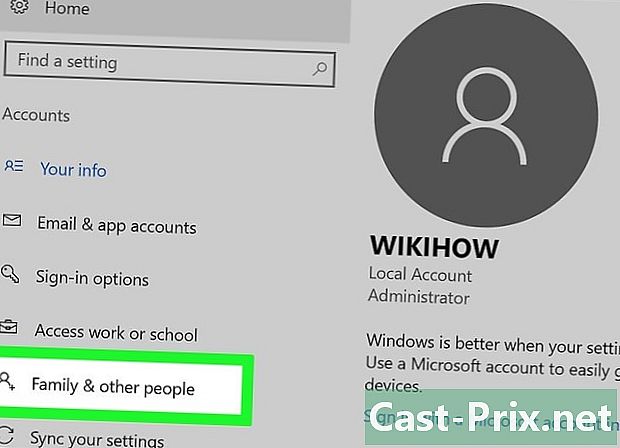
انقر فوق علامة التبويب الأسرة والمستخدمين الآخرين. هو على يسار النافذة.- إذا قرأت أي شيء هناك ، فهذا يعني أنك لست على حساب مسؤول ولا يمكنك الاستفادة من الأذونات المرفقة به. لمعرفة من هو المسؤول عن الكمبيوتر أو الشبكة ، انقر هنا.
-

انقر على اسم المستخدم أو عنوان البريد الإلكتروني. هذه هي على التوالي في القسم المستخدمين الآخرين أو عائلتك. -
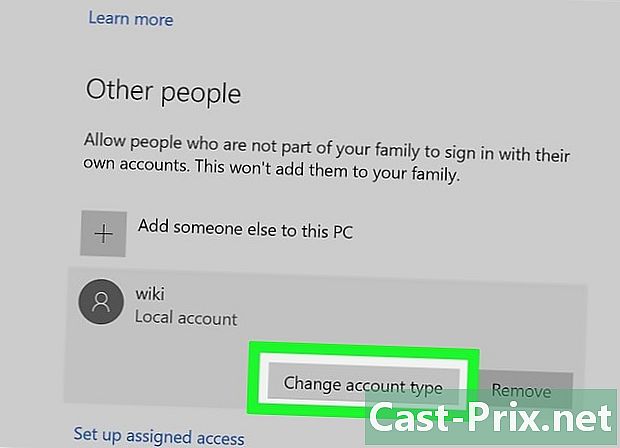
انقر فوق الزر تغيير نوع الحساب. إنه تحت اسم المستخدم أو عنوان البريد الإلكتروني. -

عرض نوع الحساب. للقيام بذلك ، انقر فوق القائمة المنسدلة نوع الحساب. -
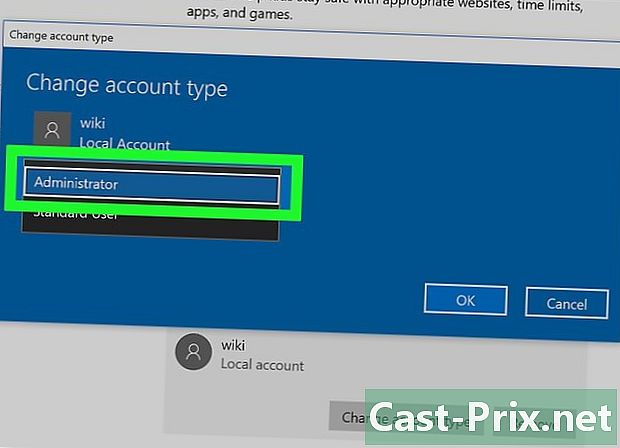
اضغط على مدير. يمكن تغييرك (أو مستخدم آخر) من حالة أي مستخدم إلى المسؤول.- في الاتجاه المعاكس ، إذا كان لديك الأذونات ، فيمكنك إزالتها من شخص لديه ، من خلال تحديد الحالة مستخدم قياسي.
-
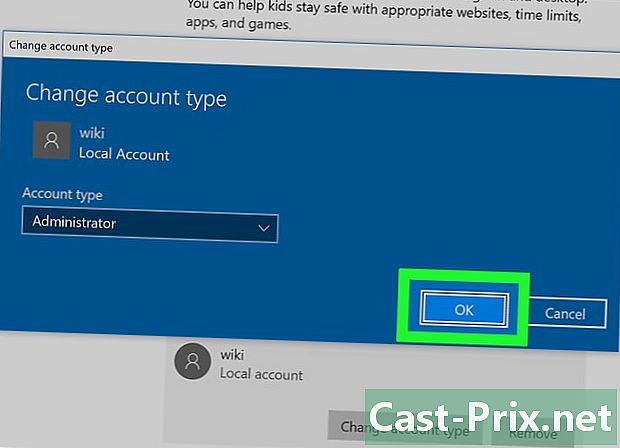
اضغط على حسنا. عند القيام بذلك ، يتم حفظ التغييرات وتطبيقها على المسؤول الجديد. - تعرف من هو المسؤول. إذا قمت بتسجيل الدخول كمستخدم بسيط ، يمكنك معرفة من يدير الحسابات لأي جهاز كمبيوتر. تعمل على النحو التالي:
- فتح بداية (

) ; - نوع لوحة التحكم ;
- اضغط على لوحة التحكم ;
- انقر على العنوان حسابات المستخدمين، ثم مرة أخرى على حسابات المستخدمين إذا الصفحة لن تتذكر ؛
- اضغط على إدارة حساب آخر ;
- قراءة المعلومات حول المسؤول واسمه وعنوان البريد الإلكتروني الخاص به (كما تم وضع علامة عليه كلمة السر المحمية).
- فتح بداية (
الأسلوب 2 تغيير المسؤول تحت macOS X
-

افتح القائمة تفاحة (
). انقر على شعار Apple في الركن الأيسر العلوي من الشاشة. سوف تظهر القائمة المنسدلة. -
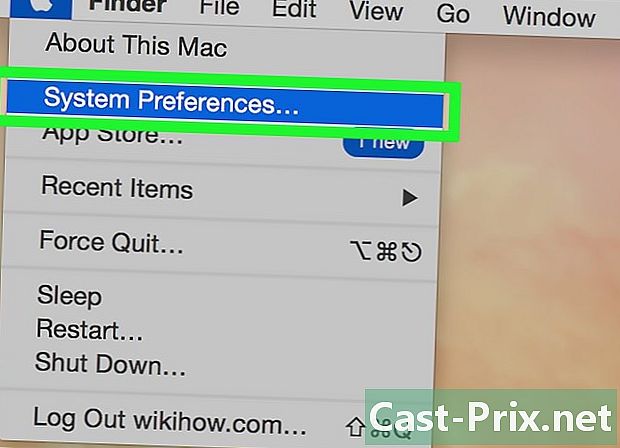
اضغط على تفضيلات النظام. هذا هو الخيار الثاني في القائمة المنسدلة. -

اضغط على المستخدمين والمجموعات. يتكون Licone من اثنين من الصور الظلية السوداء. هي في المرتبة الأولى في الصف الرابع من التفضيلات. -

حدد اسمك في العمود الأيسر. في الجزء العلوي ، يجب وضع علامة عليه ، فوق اسمك ، المستخدم الحالي. -
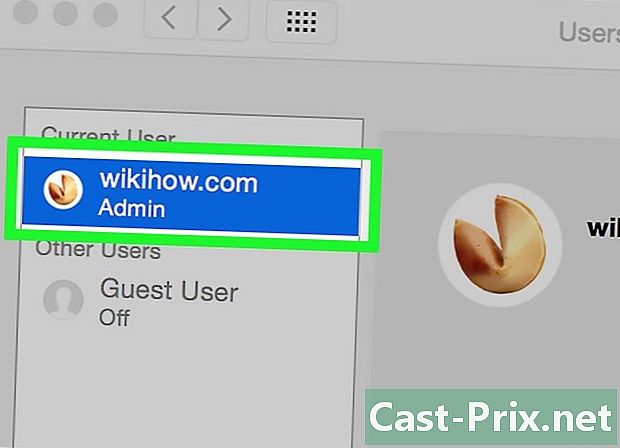
حدد اسمك في العمود الأيسر. إذا أدناه هو ملحوظ المشرفهو أنك المسؤول ، وإلا فقد قمت بتسجيل الدخول كمستخدم قياسي.- إذا قمت بتسجيل الدخول كضيف ، فسيظهر اسمك في نموذج التقييم المستخدمين الآخرين وسيتم تسمية باسم مستخدم ضيف. في الجزء العلوي جدا سوف تقرأ من هو المسؤول.
-

انقر على القفل البرتقالي الأصفر. هو في الزاوية اليسرى السفلى من النافذة. -
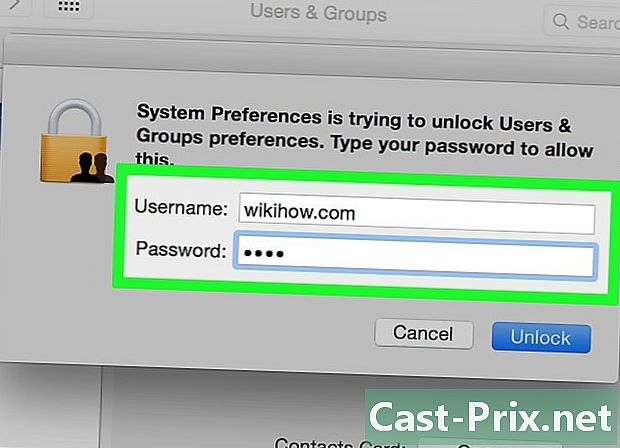
أدخل كلمة مرور المسؤول. اكتب كلمة المرور التي تدخلها عادةً عن طريق تسجيل الدخول ، ثم انقر فوق موافق حسنا. القائمة المستخدمين والمجموعات سوف يطفو على السطح. -
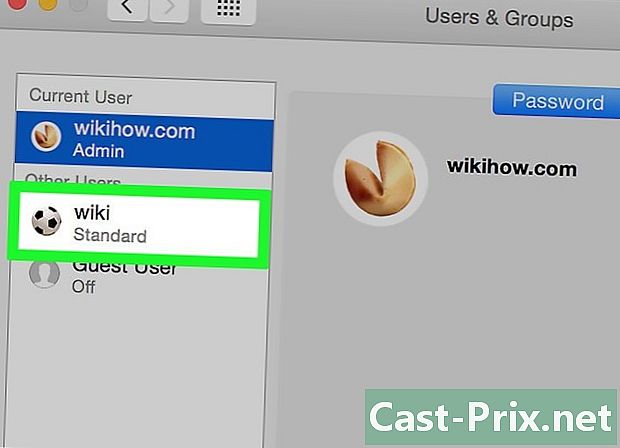
انقر على اسم المستخدم. سوف تنقر على اسم المستخدم الذي تتوقعه ، على سبيل المثال ، لمنح المزيد من الحقوق. -

ضع علامة في الخانة السماح بإدارة هذا الكمبيوتر. المربع موجود في أسفل النافذة. على العكس من ذلك ، إذا كنت تريد حرمان مستخدم من هذه الحقوق ، فستقوم بإلغاء تحديد هذا المربع. -
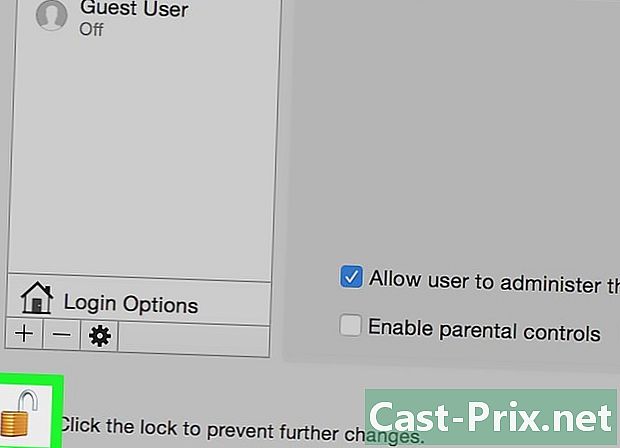
انقر على القفل مرة أخرى لقفله. الآن يتم حفظ التغييرات وتنطبق على الحساب الجديد ، مع أذونات أكثر أو أقل.

- لأسباب أمنية واضحة ، لا شك في منح جميع الأذونات لجميع المستخدمين.
- بصفتك مستخدمًا قياسيًا ، لا يمكنك فعل الكثير فيما يتعلق بقلب الجهاز: تثبيت برنامج أو حذف ملفات من النظام أو تغيير الإعدادات ، كل هذا لا يمكن الوصول إليه. بالنسبة إلى المستخدم الضيف ، يمكنه فقط استخدام البرامج ومعالجة الملفات البسيطة.
- إذا كنت تعمل على كمبيوتر مشترك (أو تملكه شركة) ، فلا يمكنك إجراء تغييرات دون إخطار مالك (أو شخص مسؤول) بالكمبيوتر.